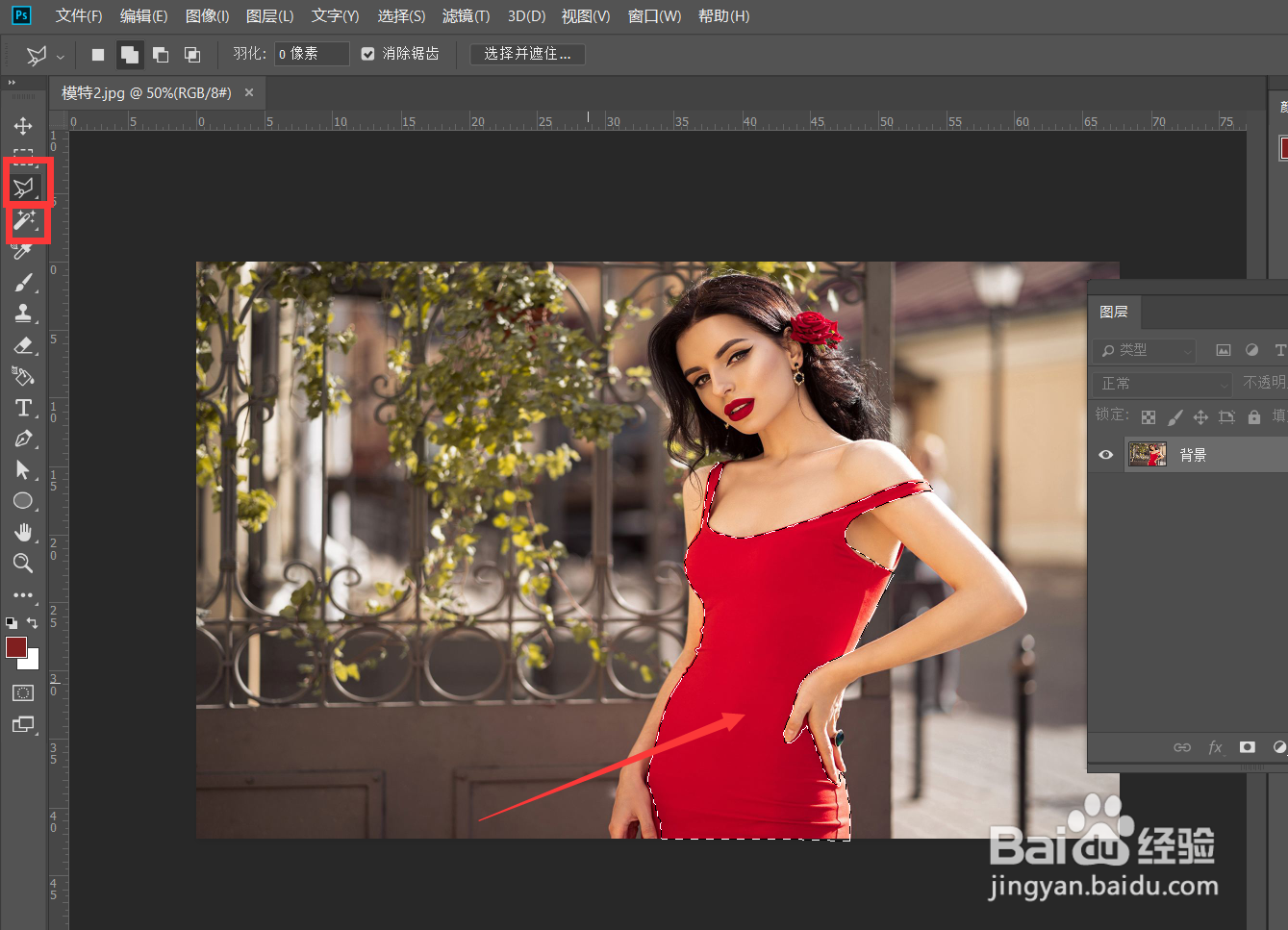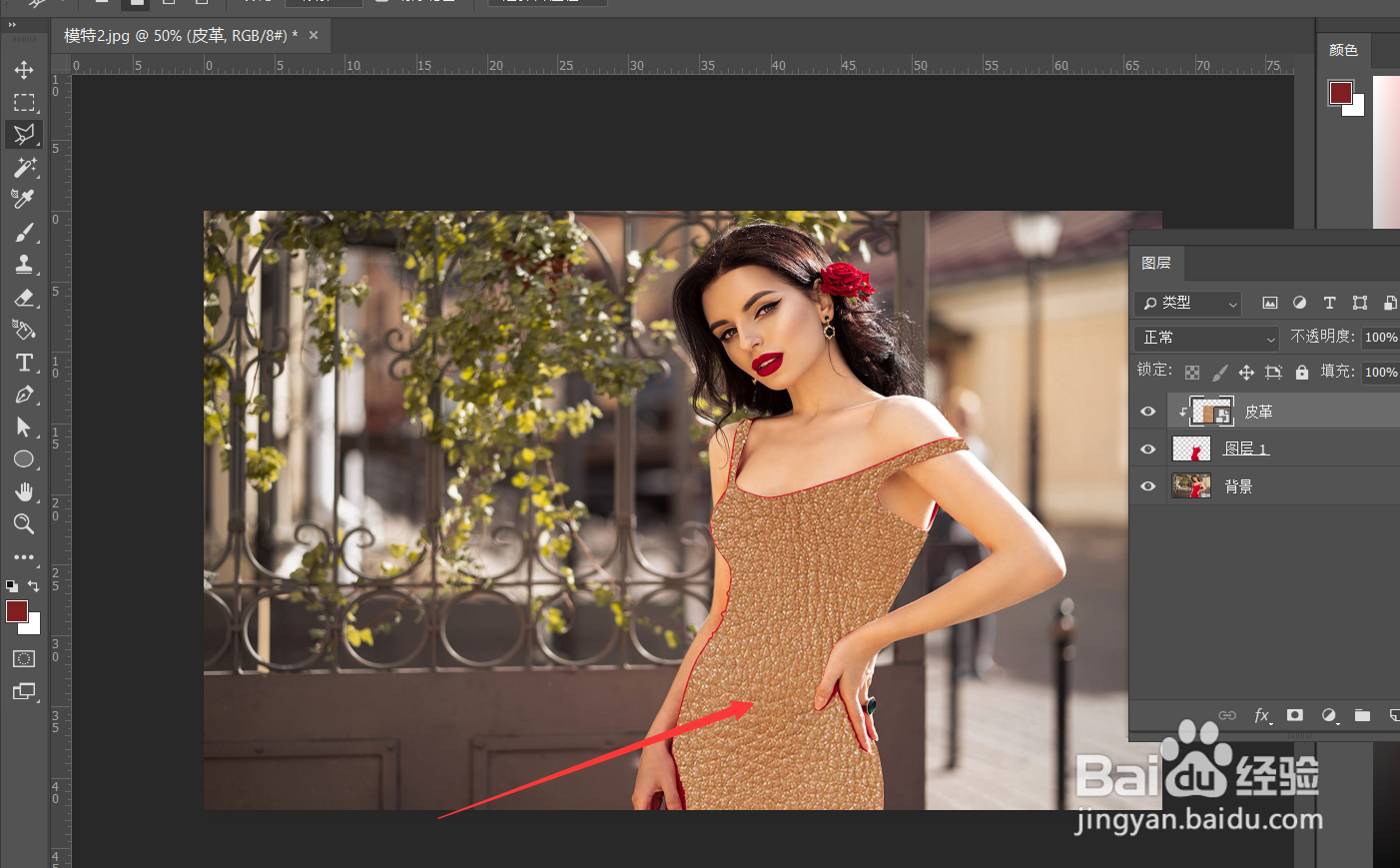Photoshop怎么替换衣服颜色和材质
1、首先,我们打开Photoshop,点击屏幕框选的【打开】,打开需要处理的图片。
2、下面,我们用魔棒工具和套索工具,将人物衣服部分选取出来,如下图。
3、我们保持选区不变,按ctrl+j将选区复制到新图层。
4、点击左上角【文件】——【置入嵌入对象】,导出需要替换的图片。如下图,小编导入了一张皮革图片。
5、下面,我们让图片覆盖人像的衣服部分,在图片图层上右击,选择【创建剪贴蒙版】。
6、如下图所示,我们可以看到人像的衣服发生了变换,变成了皮革的颜色和材质。我们也可以将图层混合模式改为【正片叠底】,稍稍降低图层不透明度,这样衣服的材质就会显现为皮革。
声明:本网站引用、摘录或转载内容仅供网站访问者交流或参考,不代表本站立场,如存在版权或非法内容,请联系站长删除,联系邮箱:site.kefu@qq.com。
阅读量:29
阅读量:71
阅读量:48
阅读量:44
阅读量:94